A maioria das pessoas opta por jogar no modo de tela cheia, pois oferece a experiência mais envolvente. No entanto, quando ocorre um erro que força o jogo a ir do modo de tela cheia para o modo minimizado, você fica olhando para a área de trabalho e se perguntando o que está acontecendo.

Existem soluções para o problema. No entanto, pode ser frustrante experimentar uma longa lista de soluções que não levam a lugar nenhum. Felizmente, compilamos uma lista dos mais eficazes para você experimentar. Continue lendo para obter instruções detalhadas.
Por que os jogos em tela cheia continuam minimizando?
Como as várias soluções, esse erro irritante tem várias causas que arruínam seu tempo de jogo. Eles podem ser bastante mundanos ou até mesmo derivados de malware.
Malware ou vírus
Se você baixou conteúdo questionável ou arquivos de sites suspeitos, malware ou vírus de computador podem ter passado pela segurança. Essas pragas nocivas são conhecidas por iniciar aplicativos que você não deseja ou nem se lembra de ter instalado. Como resultado, o jogo que você está jogando pode ser minimizado, pois o novo processo tem prioridade.
Modo de jogo
Embora a Microsoft tenha melhorado seu modo de jogo significativamente, às vezes o modo de jogo pode causar vários problemas, incluindo minimização. O motivo exato não é aparente, mas você pode corrigi-lo desativando o modo de jogo.
Drivers desatualizados ou incompatíveis
Os drivers do seu PC com Windows devem ser atualizados com frequência para garantir que tudo funcione bem. Se houver algum desatualizado em seu sistema, pode ser o culpado por trás da minimização aleatória do jogo. Às vezes, os jogos até congelam no meio de uma sessão de jogo.
Notificações continuam aparecendo
Se você permitir que o Windows receba notificações de aplicativos como o Facebook, a Central de Ações poderá interferir no seu jogo em tela cheia. Sempre que você receber uma notificação, o jogo será minimizado e a notificação desaparecerá. Para evitar isso, você deve desligá-los ou usar o Focus Assist.
Software interferente
Esse problema geralmente afeta streamers, mas outros também podem encontrar um programa que força o jogo em tela cheia a ser minimizado. OBS ou outro software pode ser o culpado aqui.
GPU dupla
Embora as configurações de GPU dupla não sejam populares em 2022, alguns ainda desejam executar dois RTX 3090 poderosos simultaneamente. No entanto, muitos jogos hoje não são otimizados para jogos SLI, o que pode levar a todos os tipos de erros, incluindo o que estamos abordando.
O Windows está desatualizado
O uso de uma versão mais antiga do Windows também pode levar à minimização de jogos. Se a versão mais recente corrigir o problema, você poderá finalmente respirar aliviado.
Como impedir que os jogos em tela cheia sejam minimizados
Agora que você sabe o que pode causar esse erro, podemos passar para as soluções.
Escaneie seu computador
Todos os computadores Windows modernos possuem recursos de segurança integrados, como o Windows Defender. Mesmo assim, alguns podem preferir um software antivírus especializado como Norton ou Kaspersky. Qualquer uma dessas opções pode erradicar o malware ou vírus ofensivo que de alguma forma escapou de suas soluções de segurança.
Embora uma verificação rápida possa descobrir vírus óbvios, às vezes o problema persiste. A única maneira de garantir que seu software antivírus detecte o malware é executar uma verificação profunda. Um exame completo do sistema do seu PC provavelmente encontrará o vírus ou malware.
Depois disso, você deve excluí-lo e tentar reiniciar o jogo.
Atualizar Drivers e Windows
Drivers desatualizados podem resultar em erros gráficos imprevisíveis. A melhor solução é baixar os mais recentes. Aqui está um método que funciona para quase todas as GPUs existentes.
- Pressione a tecla Windows + R.

- Digite “
devmgmt.msc” e pressione Enter.

- No Gerenciador de dispositivos, procure por “Adaptadores de vídeo”.

- Encontre sua placa gráfica.

- Clique com o botão direito do mouse e selecione “Atualizar driver”.

- Aguarde a atualização dos drivers e tente reiniciar o jogo.
Também é possível baixar manualmente os drivers da Internet, pois tanto a NVIDIA quanto a AMD têm páginas de download de drivers para todos os seus produtos. Você precisará conhecer o modelo da sua GPU, pois isso produzirá os melhores resultados.
Na mesma nota, você também deve verificar se o Windows está atualizado.
- Clique no Menu Iniciar.

- Vá para “Configurações” selecionando o ícone de engrenagem.

- Vá para “Atualização e segurança”.

- Selecione “Verificar atualizações”.

- Atualize se houver uma nova versão.
Embora o Windows possa não ser o culpado aqui, às vezes ele resolve o problema.
Mostrar barra de tarefas em todas as telas
Os jogadores que executam configurações de vários monitores podem tentar esta solução para corrigir um erro específico de minimização do jogo. O jogo funcionará bem em outras telas, mas não em uma específica. Para evitar que isso estrague sua experiência, siga estas instruções.
- Clique com o botão direito do mouse na barra de tarefas na parte inferior da tela.

- Selecione “Configurações da barra de tarefas”.
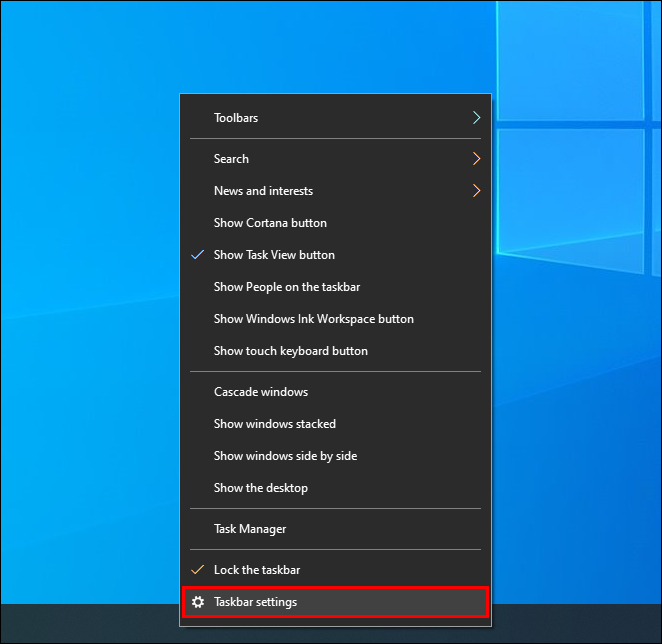
- Rolar para baixo.
- Ative a opção “Mostrar barra de tarefas em todos os monitores”.

- Feche a janela.

- Reinicie o jogo se estiver ativo.
O jogo agora deve permanecer no modo de tela cheia para todos os dispositivos e você pode finalmente realizar várias tarefas pacificamente.
Desativar o modo de jogo
Embora o modo de jogo seja benéfico para os jogadores, alguns não podem usá-lo devido ao problema de minimização. Veja como desativar o modo de jogo e veja se isso muda alguma coisa.
- Vá para o Menu Iniciar.

- Clique no ícone de engrenagem.

- Na janela Configurações, escolha “Jogos” nas opções.

- No painel esquerdo, selecione “Modo de jogo”.

- Desative a opção “Usar modo de jogo”.
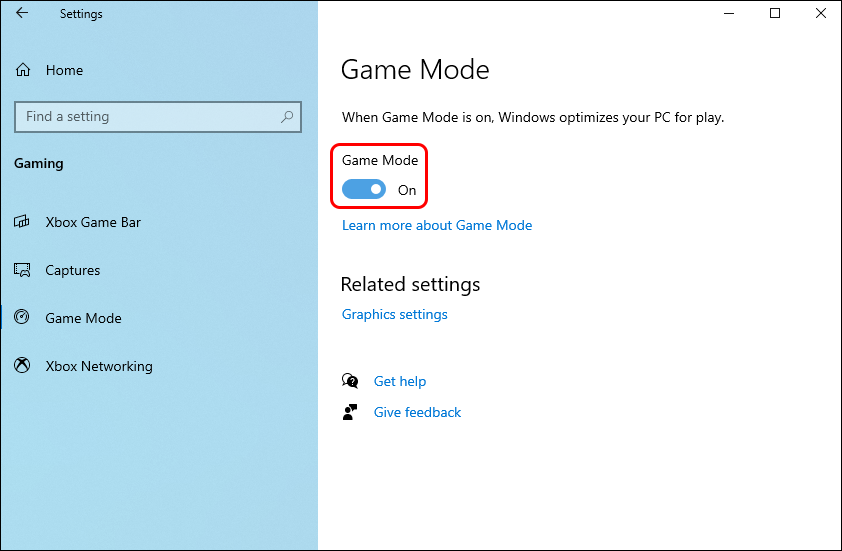
Se isso resolver seu problema, você pode deixar o modo de jogo desativado e jogar seus jogos. O desempenho não deve ser excessivamente afetado.
Desativar as notificações
As notificações da Central de Ações podem ser desativadas ou limitadas se você quiser evitar que elas minimizem seu jogo. Veja como ativar o Focus Assist, um recurso projetado para interromper as notificações de usuários sobrecarregados.
- Navegue até o menu Iniciar.

- Abra o menu Configurações.

- Vá para “Sistema”.

- A partir daí, clique em “Focus Assist”.

Aqui, você pode alterá-lo para “Somente prioridade”, o que significa que não o incomodará mais com notificações mundanas. Se você não deseja que a Central de Ações esteja ativa, tente estas etapas.
- Pressione a tecla Windows + R.

- Digite “
gpedit.msc” e pressione “OK”.

- Encontre “Configuração do usuário” e depois “Modelos administrativos”.

- Procure no painel direito por “Menu Iniciar e Barra de Tarefas”.

- Role para baixo e procure por “Remover Notificações e Central de Ações”.

- Clique duas vezes na opção e selecione “Desativar”.
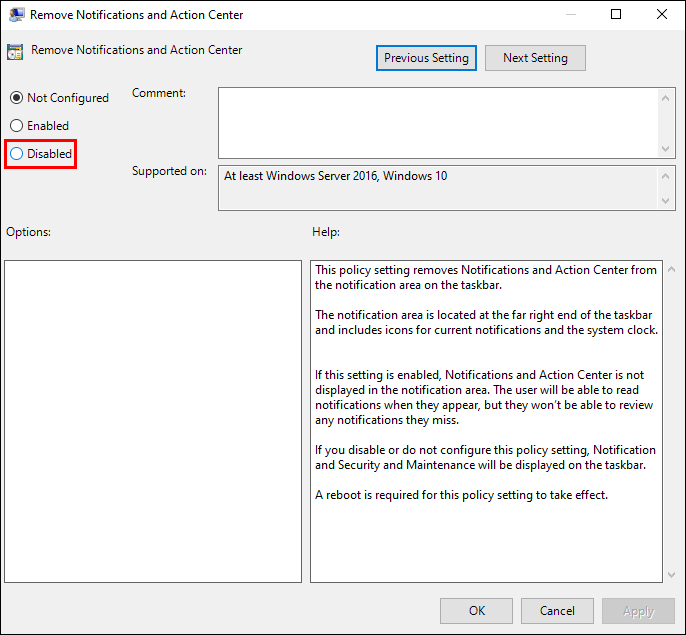
- Reinicie o seu PC.

A partir de agora, seu PC não receberá nenhuma notificação dessa forma, e isso pode resolver seu problema de minimização.
Desativar Dual-GPU
Os jogadores com uma configuração SLI podem usar este procedimento para rodar jogos em uma única GPU. Você pode fazer isso no jogo ou usando o software do fabricante da GPU. A última opção permite ajustar o uso da GPU para títulos individuais.
Depois de iniciar o software, você pode procurar o jogo problemático e garantir que ele não use o modo de GPU dupla.
Imersão total
Você pode jogar sem quebrar a imersão seguindo estas soluções simples. Os jogadores podem não se deparar com esse erro com tanta frequência hoje, mas ainda podem se beneficiar ao lembrar dessas correções. Todos eles são diretos e tendem a resolver o problema rapidamente.
Qual método funcionou para você? Você conhece outras correções? Deixe-nos saber na seção de comentários abaixo.
/full-screen-game-keeps-minimizing/